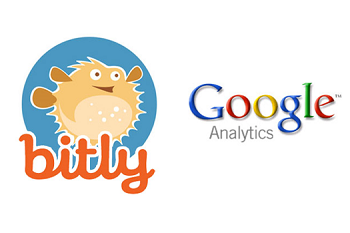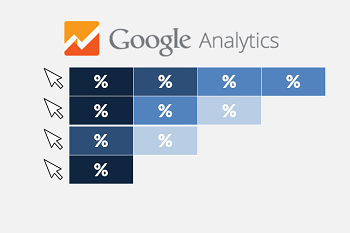Te comparto una guía muy básica, para que entiendas y conozcas de manera fácil, lo que es Google Analytics.
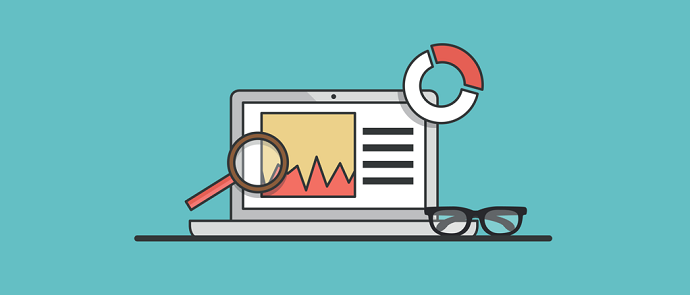
En estos días, ando mirando mi listado de posibles artículos del blog, y me encuentro con muchos temas interesantes, en especial de marketing digital, que aplico en consultorías y en este mismo portal, pero que pueden resultar algo avanzados para el usuario promedio. Algunos de esos temas, tienen que ver con informes específicos de Google Analytics, que aunque los uso varias veces a la semana, sé que muchos ignoran.
Lo que es más, en la mayoría de mis diplomados y talleres observo que muchos responsables de marketing (sea on u offline), manejan una marca con sitio web, pero nunca han accedido a su Google Analytics: no saben qué se mueve por su página, por dónde llegan ni que hace la gente cuando están allí. Es imprescindible revisar las analíticas de tu sitio web, para entender cómo se está desempeñando la página y su tráfico, y relacionarlo con los resultados que esperas tener y mejorar en tu web.
Por eso, y porque quiero pronto publicar mis artículos más avanzados de Google Analytics ( y que se entiendan), he querido compartirte esta guía básica. La he estructurado en 11 sencillos pasos, y dependiendo del acceso y conocimiento que ya tengas de Google Analytics, te puedes ir ubicando en las secciones de esta guía básica:
Cómo crear y configurar tu cuenta de Google Analytics
Me he encontrado ya con varios sitios web, que valoran de cierta manera lo que su portal le aporta el negocio, pero, que extrañamente, no tienen el Google Analytics instalado en su sitio web. Aquí debajo te muestro las 2 cosas que debes saber, para crear y configurar tu cuenta en esta plataforma de medición online:
I – Tu acceso a Analytics: lo creas gratis y con tu cuenta de Google
Para comenzar a utilizar Google Analytics, debes tener primero, una cuenta en esta plataforma, si nunca te la has creado o te han dado acceso. Primero, entras a analytics.google.com:
![]()
Y accedes donde indica Sign In, escogiendo Google Analytics:

Allí Google te cargará todas tus cuentas de correos de Google (sean de Gmail o no), que tienes guardadas en ese navegador. En mi caso, yo haré esta primera prueba con una cuenta de correo de Dalealaweb, configurada en Google.com, que sé no tiene acceso todavía a Google Analytics:
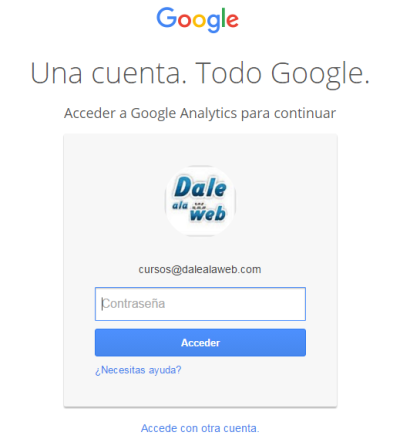
(Si ya tienes acceso a una cuenta de Google Analytics, salta al paso 3.)
Luego de entrar tus datos, te explican los pasos para crear tu cuenta:
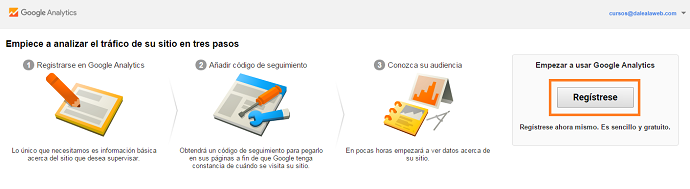
Haces clic en el botón Registrar, y completas algunos datos de tu sitio web:
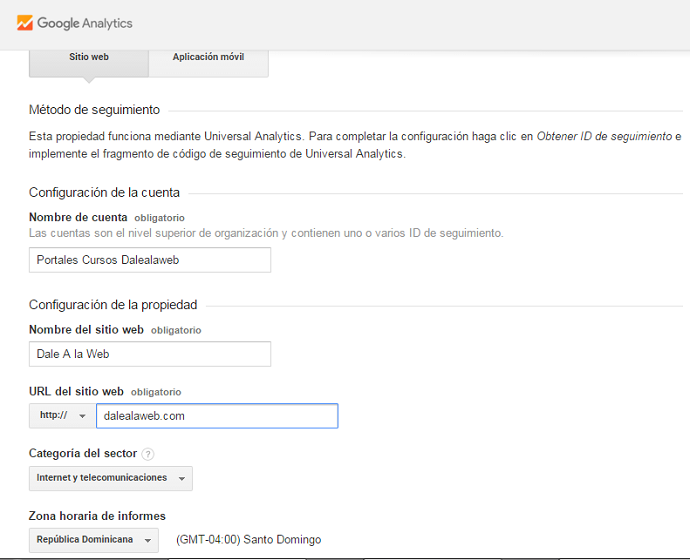
En este paso, estás creando tu cuenta de Google Analytics, atada a tu correo, y tu primer sitio web analizado en esta cuenta (luego podrás agregar otros). En este caso, simularé que crearé el acceso de Google Analytics para este mismo blog.
Es muy importante que coloques la url o dirección de tu sitio web, tal cual observas le carga a todo el mundo en sus navegadores. Con o sin www., con http o con https. Luego de completar los datos, sigues con el próximo paso: obtener el código de tracking o seguimiento,
![]()
II – El ID o código de seguimiento de Google Analytics: ¿cómo se usa?
Para comenzar a medir en tu sitio web, Google Analytics necesita asegurarse primero, que realmente eres dueño dueña de ese sitio. Una manera de hacer esto, es creando un código que instalarás en el interior de tu web (a la que solo los dueños o administradores tienen acceso), y que le pasará a Google Analytics toda la actividad de lo que pasa en tu sitio web.
Entonces, luego de aceptar los Términos y Condiciones, te pasan las indicaciones para copiar y pegar tu ID o código de seguimiento de Google Analytics:
![]()
La idea es colocarlo en la cabecera del sitio web, para que así realmente registre todas las páginas y secciones del sitio. Para pegar este código, puedes hacer 3 cosas:
- Enviárselo a tu webmaster o a quién sea que tengas para hacer cambios técnicos en tu sitio web.
- Si dominas la configuración de tu página web, vas tú mismo/a a colocar el código en la sección de cabecera, justo antes que termine </head>. En WordPress esto lo consigues en Apariencia > Editor > Header.
- Si no tienes webmaster, y no dominas la configuración de tu sitio web de WordPress (que es lo que pasa con la mayoría de gente con la que me encuentro), puedes instalar el plugin PHP Sword Google Analytics, con el que fácilmente puedes pegar todos los códigos de Analytics y Retargeting sin problemas.
Recuerda, la idea es demostrarle a Google que tienes acceso a administrar ese sitio web, y que por eso, puedes ver las analíticas del sitio web. Es un simple tema de seguridad y privacidad.
Luego de pegar el código, debes esperar algunas horas para que Google Analytics te confirme que ya está recibiendo visitas o hits, y a partir de esa fecha, comenzarás a ver data en tus informes. Puedes guiarte de las alertas de Analytics (con el símbolo de Campana), para ver cualquier problema con el código.
III – El acceso a tu cuenta e informes de Google Analytics
Ya que tienes tu cuenta creada, y el código pegado correctamente, entonces puedes acceder a tus informes. Para acceder a tu cuenta de Analytics, entras a analytics.google.com, haces login con el correo de Google correspondiente, y escoges la vista del informe que creaste. Probablemente llamada “Todos los datos de sitios web” o “All Website Data”:
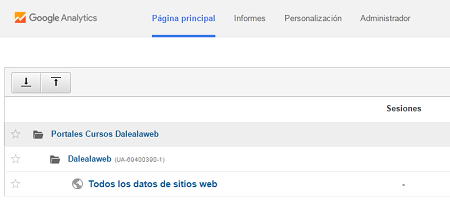
Luego de escoger esta vista u opción, verás un resumen de tus estadísticas para los últimos 30 días. En este ejemplo que te muestro debajo, se aprecia cómo no hubo data los primeros días (porque el código de seguimiento de Analytics todavía no estaba instalado):
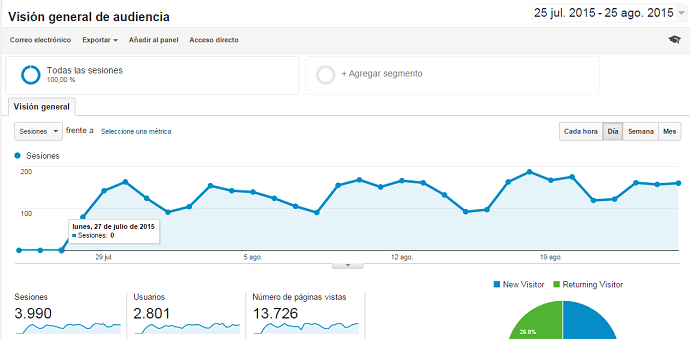
Debajo, en el paso IV de esta guía básica, te explico qué quieren decir estos indicadores. Y bueno, el proceso para entrar a tus informes de Google Analytics, siempre será este que te he explicado arriba, todo muy fácil.
Entendiendo los datos e informes de Google Analytics
Ya que conoces cómo se maneja GA y sus funciones, viene lo más importante: comprender los datos que se muestran en cada informe. Al ser esta una guía básica, y yo asumir que casi nunca entras a Google Analytics, te hablaré solamente de lo esencial que debes dominar en esta etapa.
IV – Informe de panel general y significado de métricas de Google Analytics
En el punto anterior te comentaba que al acceder a informes de tu cuenta de GA, lo primero que verás será un resumen o panel general, que no es más que la Visión General de “Audiencia”, donde verás algo cómo esto:
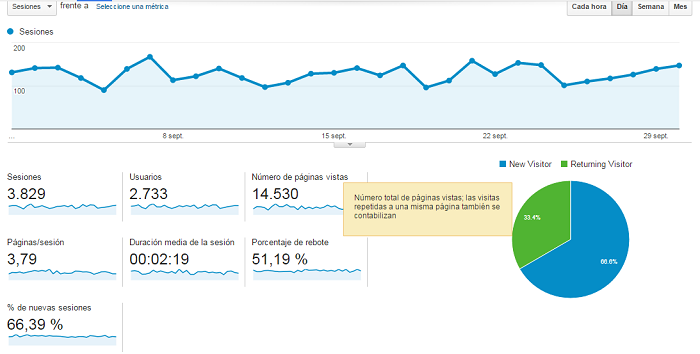
Para entender el significado de las métricas principales de Google Analytics, algo que debes dominar si o si para comprender el resto de informes, te paso debajo algunas explicaciones breves:
- Sesiones: Cantidad de veces que todos los usuarios entraron a la página. También se conocen como visitas.
- Usuarios: Cantidad de personas (por IP o ID de Google), que realizaron esas sesiones. Verás que por lógica, hay usuarios que hicieron más de una sesión o visita.
- Número de páginas vistas: Cuántas páginas, en total, vieron esos usuarios en sus sesiones.
- Páginas / sesión: En cada sesión, en promedio, cuantas páginas de contenido se consumieron o vieron.
- Duración media de la sesión: Qué tiempo, en promedio, duró cada usuario cuando hizo una sesión en el sitio web.
- % Rebote: Páginas en las que el usuario ha llegado, y ha terminado la sesión (cerró la página, se salió del sitio, etc.).
- % Usuarios Nuevos: El nombre engaña, se trata de usuarios que en ese período de tiempo, hicieron una sola visita. No es que sean nuevos y nunca en la vida hayan entrado a tu sitio web.
También, si pasas el mouse por encima de cada término, Google Analytics te brinda una breve explicación, o, si quieres profundizar más, te invito a leer esta guía: Aprende los términos y métricas de analítica web. Cuando ya sabes qué quieren decir estos indicadores, entonces puedes comenzar a entrar en detalle en los informes que te ofrece Google Analytics.
V – Informe de Audiencia en Google Analytics: ¿quiénes entran a mi sitio web?
Estos informes son de los primeros que te encuentras a mano izquierda:
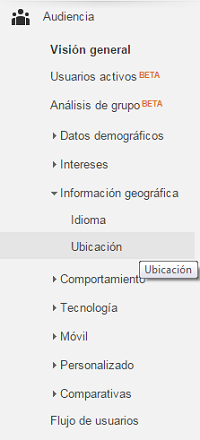
Y básicamente, te analizan tu audiencia, esos que visitan tu sitio web, a nivel demográfico y a nivel de uso. La mayoría de usuarios principiantes de Google Analytics, se fija en 2 informes en particular. 1 – El informe de Geografía:
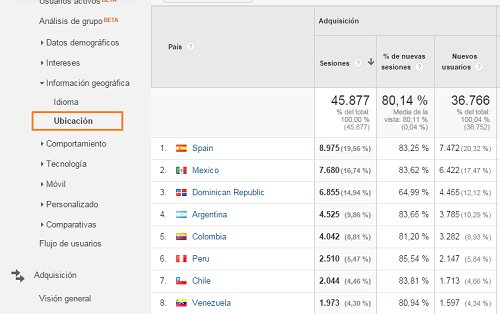
o 2, el de si los usuarios accedieron vía computadora de escritorio, móvil o tableta:
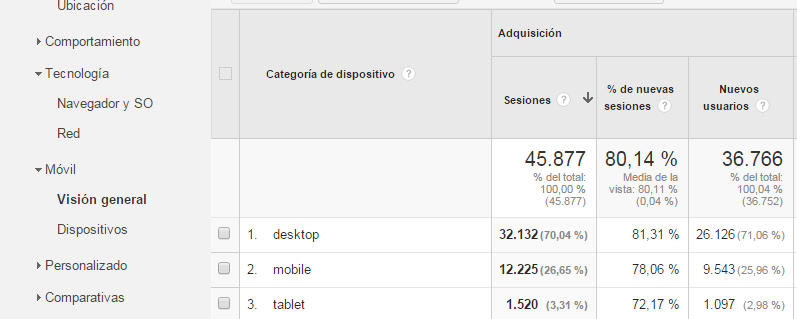
VI – Informe de Adquisición de Tráfico en Google Analytics: ¿por dónde llegan los usuarios?
Este es uno de mis favoritos, pero, al tratarse de una guía básica, no entraré mucho en detalles (en este post), para no marearte con tanta info. Al informe de Adquisición o Captación de Tráfico de Google Analytics, accedes justo debajo de la sección de Audiencia:
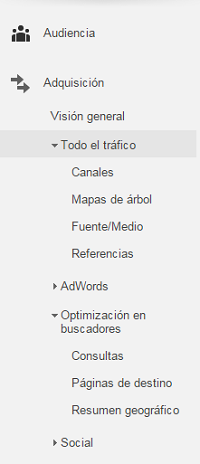
Puedes leer esto primero, si no sabes lo que es tráfico directo, referido y demás: Conoce las fuentes de tráfico de un sitio web.
Para tener una vista rápida, sencilla pero completa, de cómo entran los usuarios a tu sitio web, recomiendo escoger el informe de Adquisición > Canales > Todo el Tráfico:
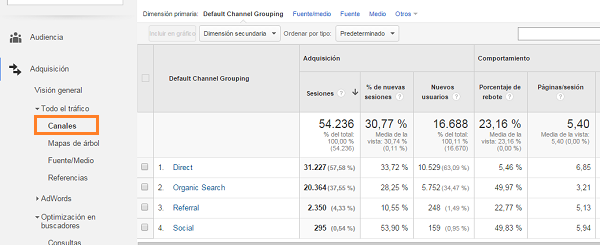
Aquí observas de una vez, si tu tráfico es más de SEO / Búsquedas Orgánicas, o si la gente entra más directo (porque tu marca o URL sea muy conocida), o si entran más desde redes sociales. Puedes hacer clic en cada fuente y tener un mayor detalle. Pero honestamente, a nivel básico, la mayoría de usuarios no pasa de esta pantalla, por eso no le profundizo más en esta guía básica de Google Analytics. En otro artículo en Dalealaweb.com, abundaré sobre estos informes.
VII – Comportamiento en Google Analytics: ¿Qué hacen los usuarios en tu sitio web?
Este es el informe que le sigue a Audiencia, Adquisición, con cierto orden lógico. Es el que tiene más detalles y que se presta para más análisis, cuando tu enfoque no es mejorar el tráfico, si no la experiencia de la gente en tu sitio. Lo encuentras debajo de Adquisición, a mano izquierda:
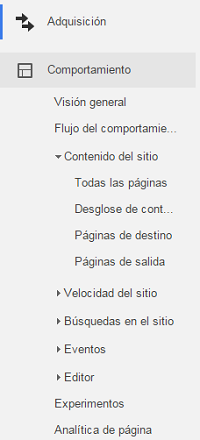
Y honestamente, el informe más útil que encontrarás aquí, a simple vista, y el más fácil de entender, es el de Páginas Más Vistas. Accedes al mismo en la ruta a mano izquierda Comportamiento > Contenido del sitio > Todas las páginas:
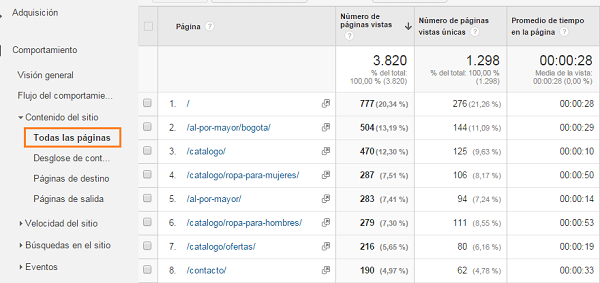
Puedes visualizar la información por URL o por título de la página (al tope de la tabla). La idea es que mires aquí cuales son tus páginas o posts más populares, y cómo el usuario se comporta allí. Notarás si la gente entra más a la portada, o a otra página o artículo en particular.
VIII – Conversiones en Google Analytics: ¿Qué transacciones completan los usuarios en tu sitio web?
Para medir si un usuario compró en tu web, descargó un documento, completó un formulario o se suscribió a tu newsletter. Si bien las conversiones son un poco más avanzadas, lo cierto es que no quería dejar esta guía básica de Google Analytics, sin completar el ciclo de Tipo Usuarios > Por Dónde Llegan > Qué hacen en el sitio > Cuántos Transaccionan.
Como las conversiones no se crean automáticamente, te recomiendo que primero sigas estos pasos: Cómo crear conversiones en Google Analytics. Luego de crearlas, puedes ver un panel como éste:
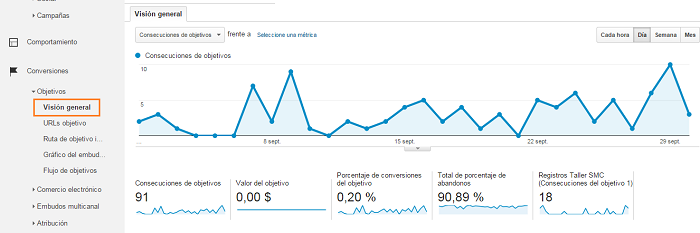
Para mí, el informe de conversiones en Google Analytics aunque útil, no es tan profundo ni fácil para manejar. Las conversiones normalmente las uso como columnas cuando analizo fuentes de tráfico o tipos de usuarios.
Conociendo las funciones básicas de Google Analytics
Para completar la guía básica, y puedas puyar / punchar / trastear mejor tus informes, te comparto las 3 cosas que debes saber, para profundizar mejor la data de Google Analytics:
IX – Las dimensiones y total de datos en Google Analytics
Si bien es cierto, que la mayoría de los informes GA te los muestra con una gráfica (de puntos durante el transcurso de tiempo, en mapas o pasteles), el aporte y detalle real de los datos, está en las tablas que presenta debajo. La idea es sencilla: te muestro según un indicador y criterio, cómo se comportaron esas sesiones en cuanto a volumen, comportamiento y conversiones. Es la norma que no falta en Google Analytics.
Para esto, lo primero que debes dominar, es que si tienes una tabla de datos, asegúrate de mostrar el total de filas con las que te interesa trabajar:

Y luego, debes saber que puedes jugar o cambiar con el criterio principal del informe:
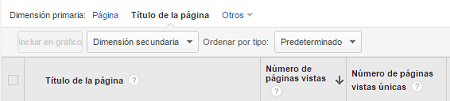
Y también, crear dimensiones secundarias, que más que nada, te permiten crear matrices de datos, súper interesantes:
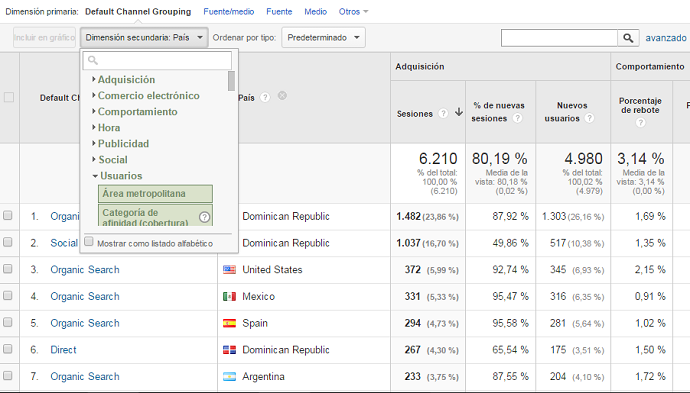
Realmente esta función de dimensión secundario la utilizo bastante en mis evaluaciones de Google Analytics, y aunque pienses darle un uso básico, es algo que debes dominar, para ese momento en que te surja la curiosidad de analizar algo más en detalle.
X – Las fechas e indicadores de muestra de datos en Google Analytics
Por defecto, cuando entras a tus informes de Analytics, te muestran los últimos 30 días, divididos por día. Pero, esto lo puedes cambiar fácilmente, escogiendo un rango de fechas distinto:
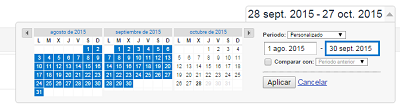
O incluso comparando fechas como gustes:
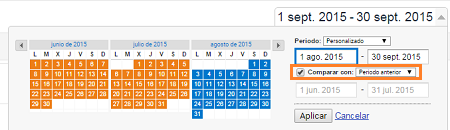
También, a nivel de gráficas, puedes cambiar los puntos o datos, de corte diario:
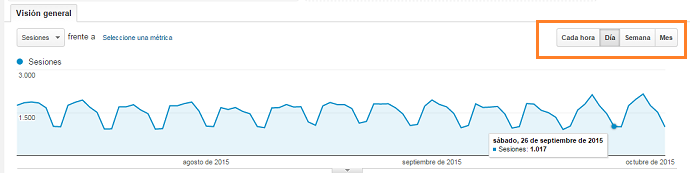
, a uno por hora o corte semanal:
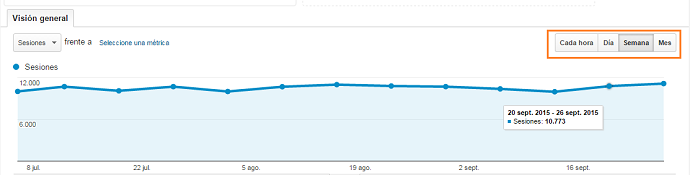
También, puedes comparar entre dos indicadores, para definir si hay una correlación o no:
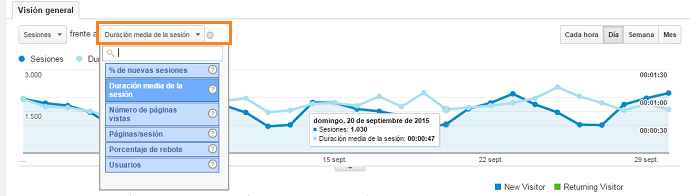
Esta es una función que debes aprender a manejar muy bien, para que sepas exactamente qué estás midiendo, según algún acontecimiento fuera o dentro de tu sitio web. Recuerda que Google Analytics solo te mostrará datos, de las fechas en las que el código de tracking o seguimiento estaba en funcionamiento.
XI – Exportar y enviar por correo: para tener mayor análisis y compartir
En cada informe de Google Analytics, con el rango de fechas, detalle de rangos (diario / semanal / mensual), y total de filas que muestres, puedes compartir o exportar los datos según prefieras.
Luego de definir cantidad de datos, dimensiones secundarias, y el rango de fechas con el que quieres trabajar, puedes exportar de manera muy fácil estos datos, para un formato pdf (si solo quieres ver o presentar ese informe tal cual está), o exportarlo a un excel u hoja de cálculo, para mayor detalle (lo que normalmente hago):
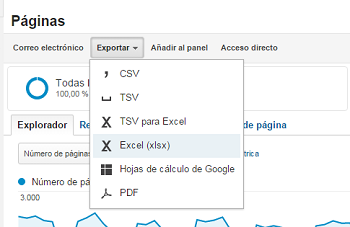
También, al la izquierda de “Exportar”, observas la opción de “Correo electrónico”, la cual puedes aprovechar para compartir este informe por email, ya sea solo esa vez, o de manera recurrente:
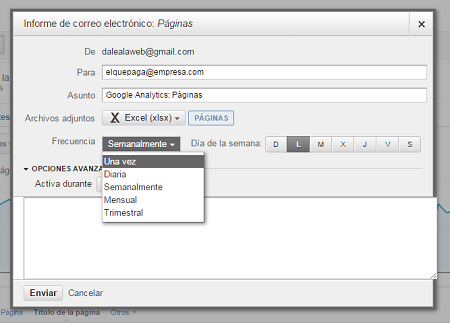
En algunos casos he usado la opción recurrente semanal, para avisar algún equipo de trabajo sobre el desempeño de una actividad en particular en el sitio web. De igual modo, puedes configurar para que recibas tus informes más relevantes, en caso que se te olvide entrar proactivamente a Google Analytics.
Y aquí terminamos con esta guía básica de Google Analytics. La realidad es que no es hasta hace poco, cuando he comprendido, que este es un tema que puede parecer muy denso y complicado, para alquien que nunca le ha puesto la mano. El proceso de aprendizaje de Google Analytics no puede ser acelerado, ni de corrido, y es mejor que el usuario vaya aprendiendo y probando de inmediato, de lo contrario se queda estancado.
Lo vi con mis estudiantes y asesorados, y bueno, ya al menos tengo el recurso para que den el primer paso, y puedan entender mejor, todo lo que viene después. Había googleado algunas guías básicas para ellos, y no encontraba una con un enfoque básico y no técnico, como he querido escribir esta guía.
Si ya dominas estos temas, o los has puesto en práctica gracias a mi guía básica, puedes ir mirando mis otros artículos de Analytics. No te olvides de seguirme en tu red social favorita, como @dalealaweb.
Ilustración Post por ShutterStock